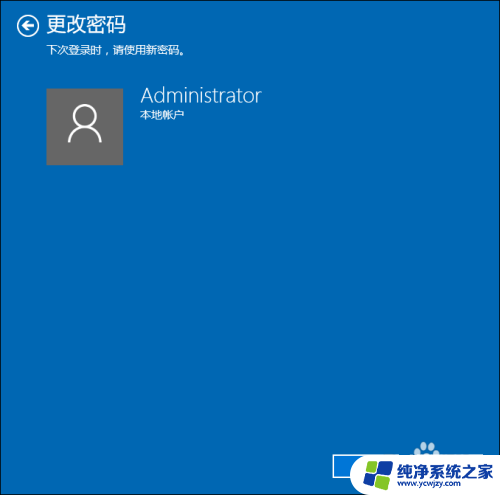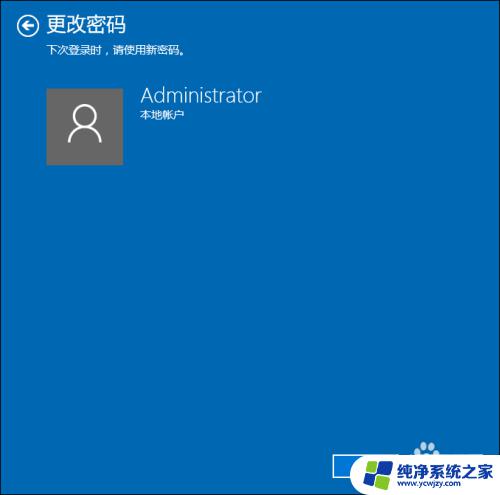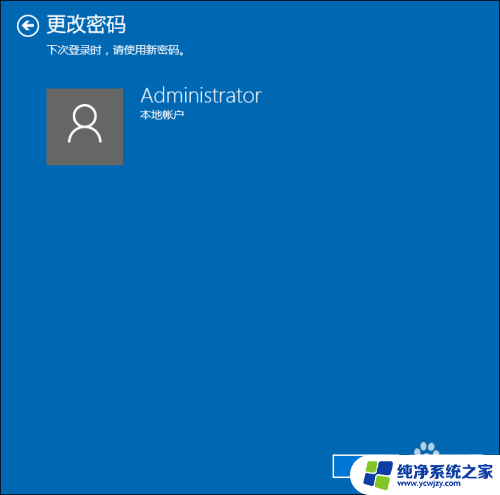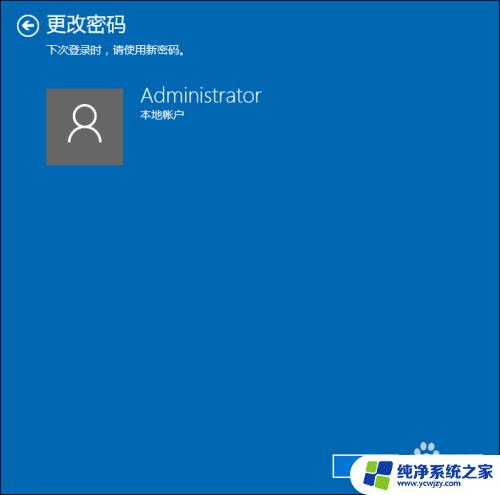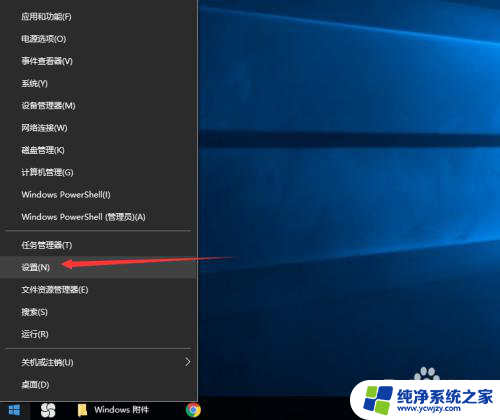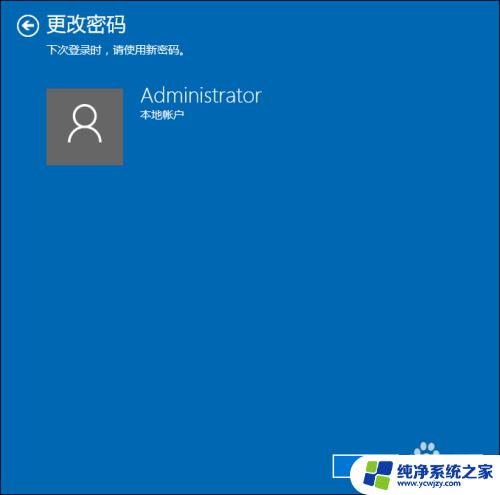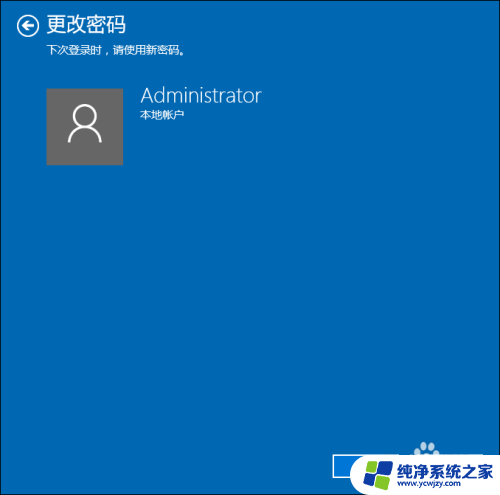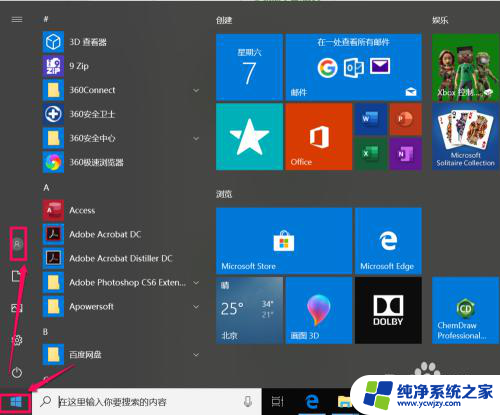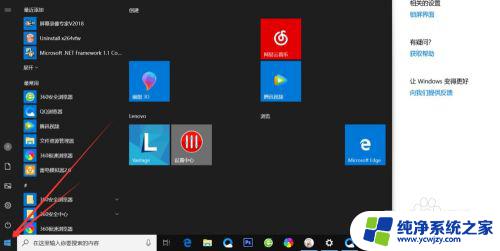温10系统怎么设置开机密码 win10系统开机密码设置方法
更新时间:2024-01-19 18:06:02作者:yang
随着科技的不断发展,Win10系统已成为我们日常生活中必不可少的一部分,在使用Win10系统时,为了保护个人信息的安全,设置开机密码是一种常见的安全措施。如何设置Win10系统的开机密码呢?在本文中我们将介绍温10系统怎么设置开机密码的方法,以帮助大家加强个人信息的保护,确保系统的安全运行。无论是为了防止他人非法开机进入,还是为了避免重要文件被盗取,设置开机密码都是一个必要的步骤。接下来让我们一起来了解一下Win10系统开机密码的设置方法吧。
具体步骤:
1.第一步:打开电脑,左键点击系统“开始”。在“开始”页面中找到设置的按钮,点击打开。
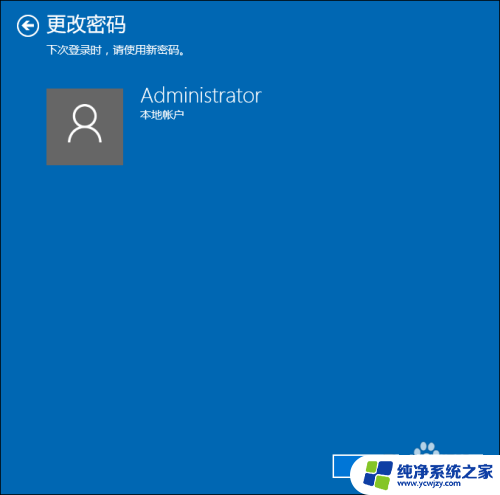
2.第二步:在Windows设置界面中找到“账户”并点击打开。
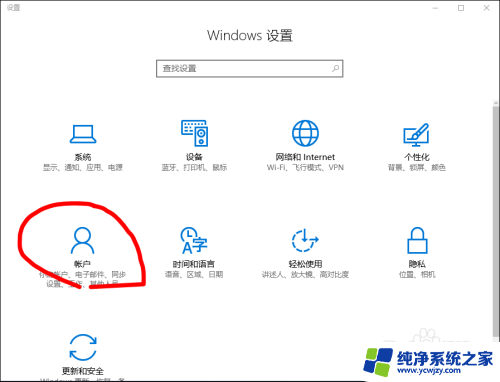
3.第三步:在“账户”界面中找到“登录选项”,点击。
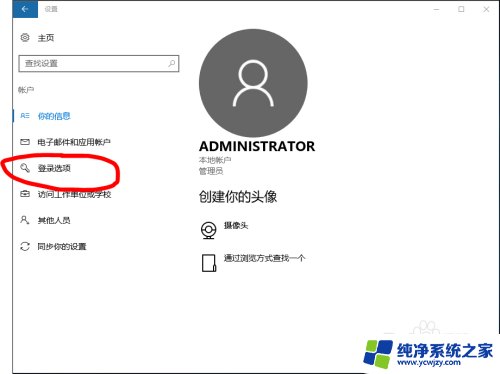
4.第四步:找到“密码”,进入密码设置界面。设置至少四位数的密码,以免忘记,可设置提醒内容。
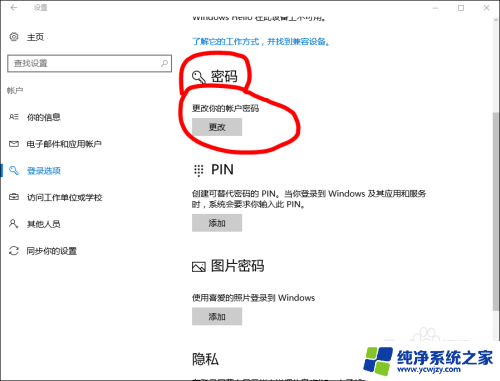
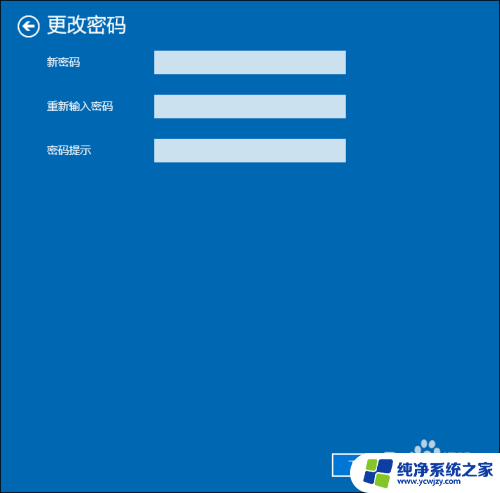
5.第五步:效果。设置完毕后,以后每次开机就会需要输入正确密码才能进入。

以上就是关于温10系统如何设置开机密码的全部内容,如果你遇到相同情况,可以按照以上方法来解决。